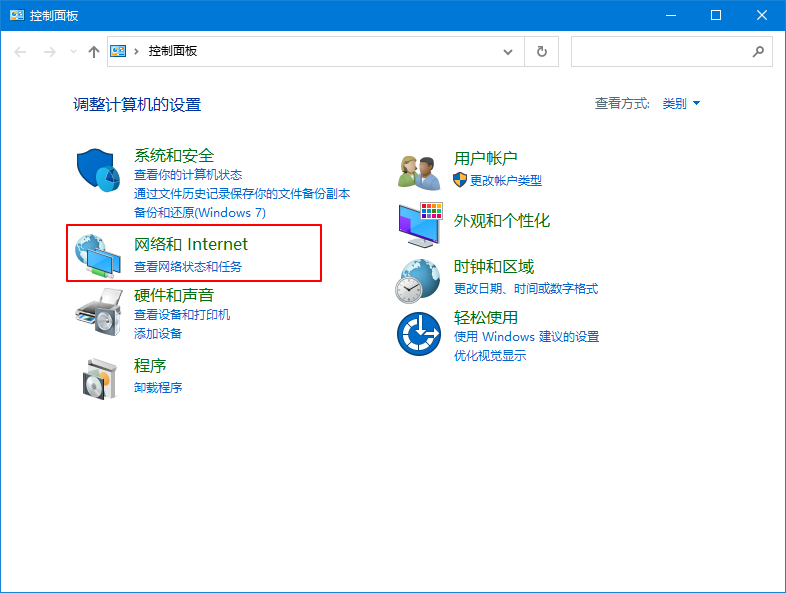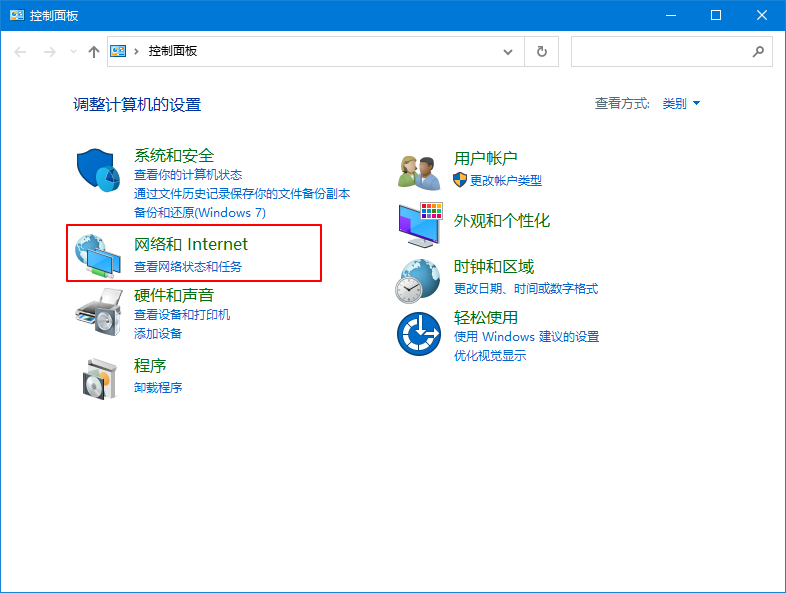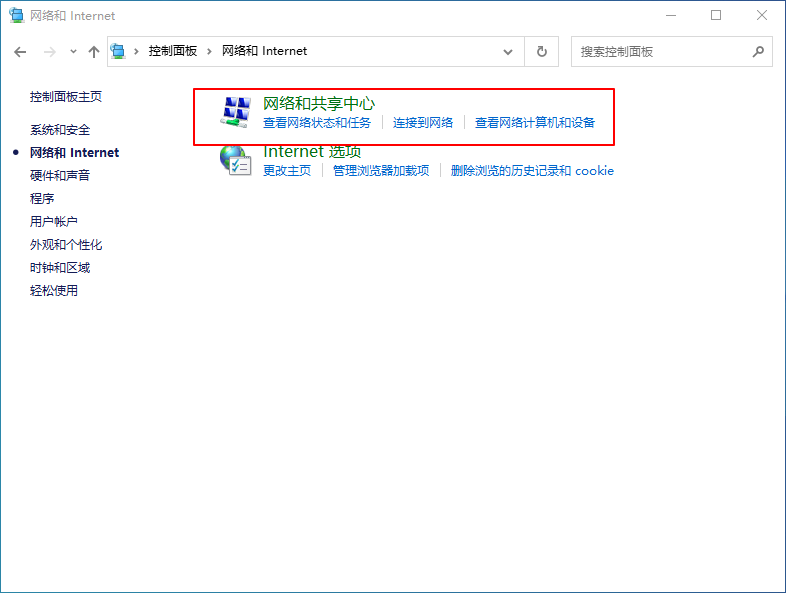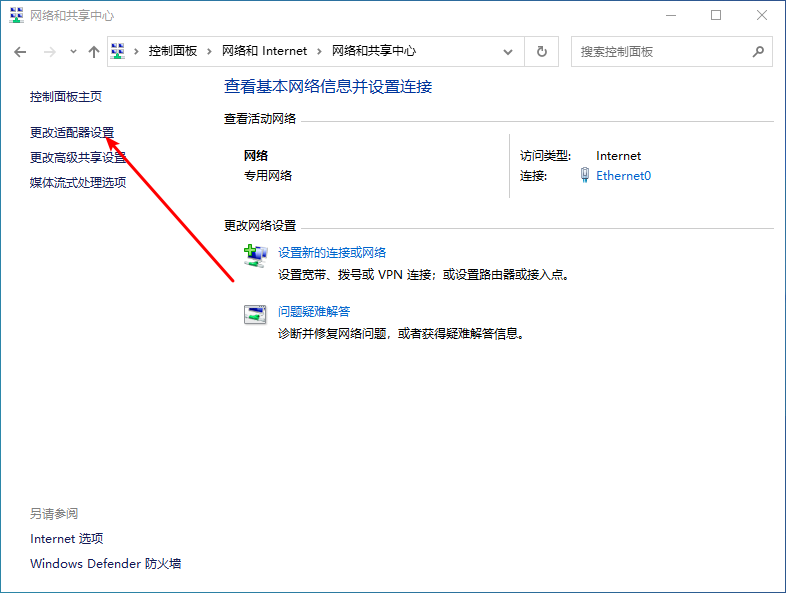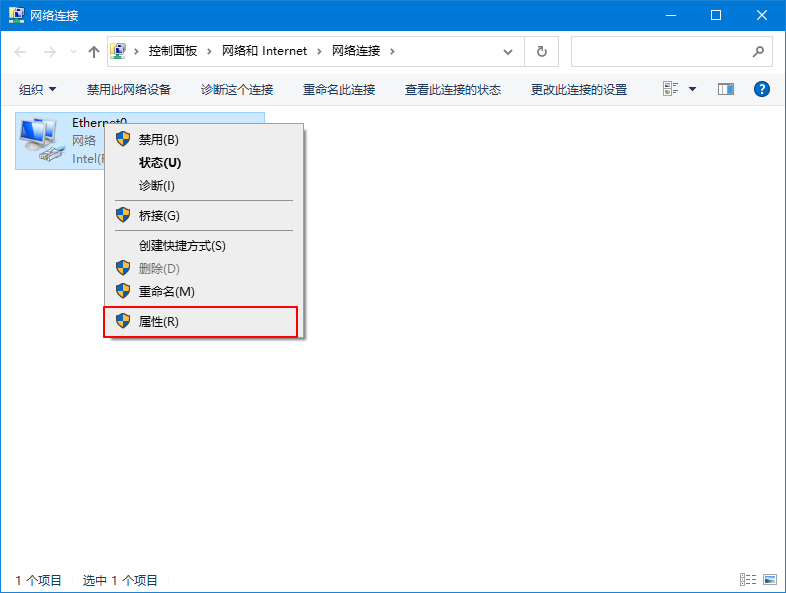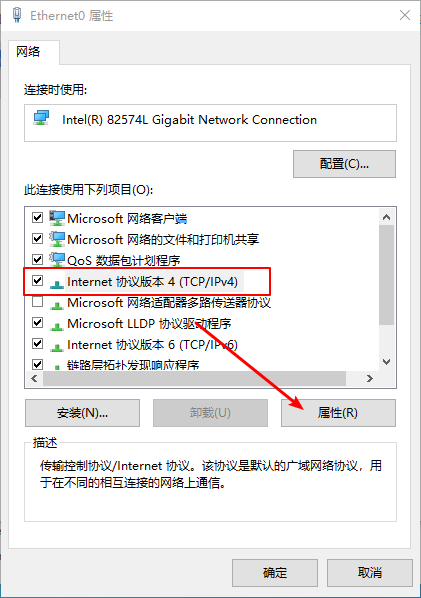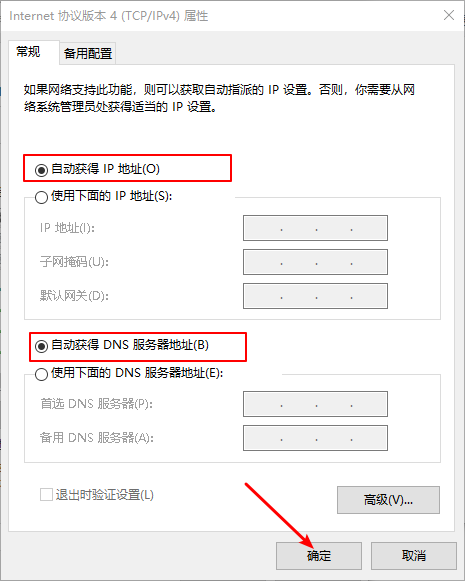Warning: Use of undefined constant title - assumed 'title' (this will throw an Error in a future version of PHP) in /data/www.zhuangjiba.com/web/e/data/tmp/tempnews8.php on line 170
wifi连接之后无法上网win10怎么处理
装机吧
Warning: Use of undefined constant newstime - assumed 'newstime' (this will throw an Error in a future version of PHP) in /data/www.zhuangjiba.com/web/e/data/tmp/tempnews8.php on line 171
2020年09月18日 17:20:00
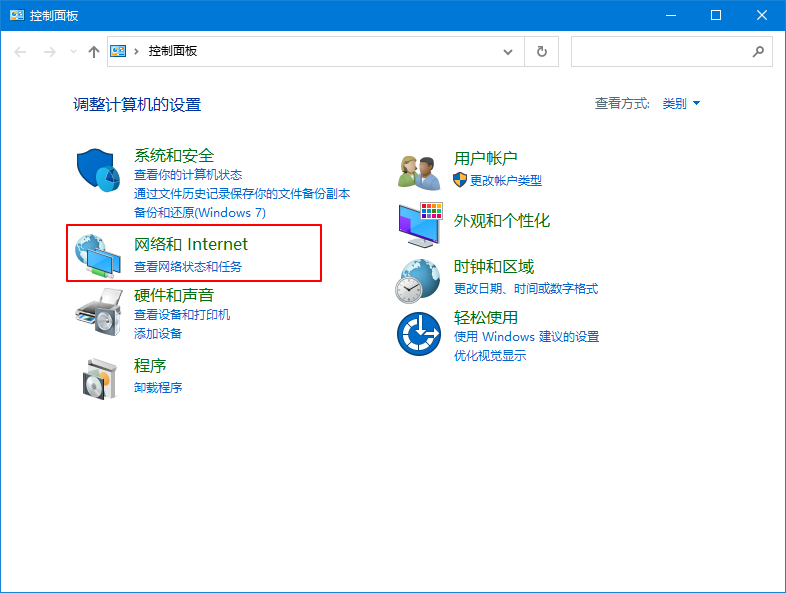
我们在使用电脑的时候,有时会出现各种奇奇怪怪的现象。这不,最近就有小伙伴反映自己的电脑明明连接了WiFi却还是无法上网是怎么回事呢?不要着急,接下来小编就来教大家如何解决无法正常上网吧。
1、首先我们打开控制面板,点击网络和Internet。
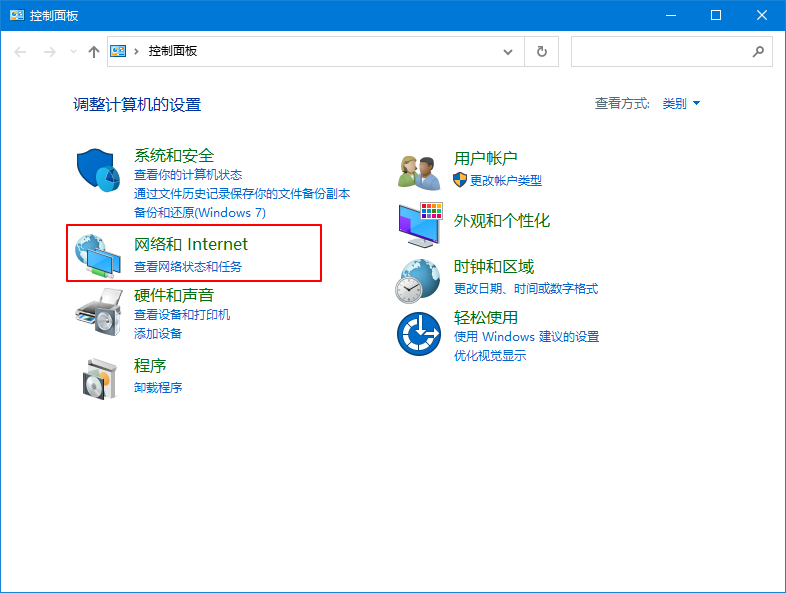
2、接着在界面中,点击网络和共享中心。
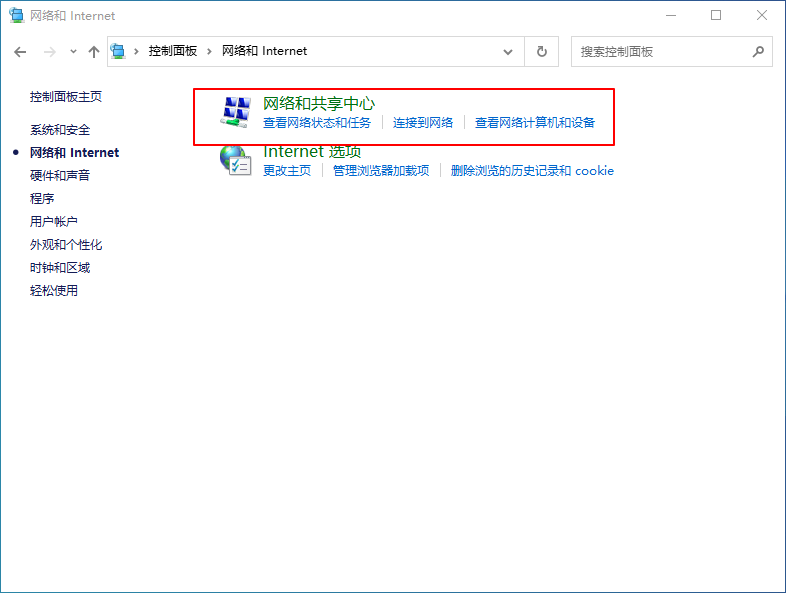
3、接着在界面中,点击更改适配器设置。
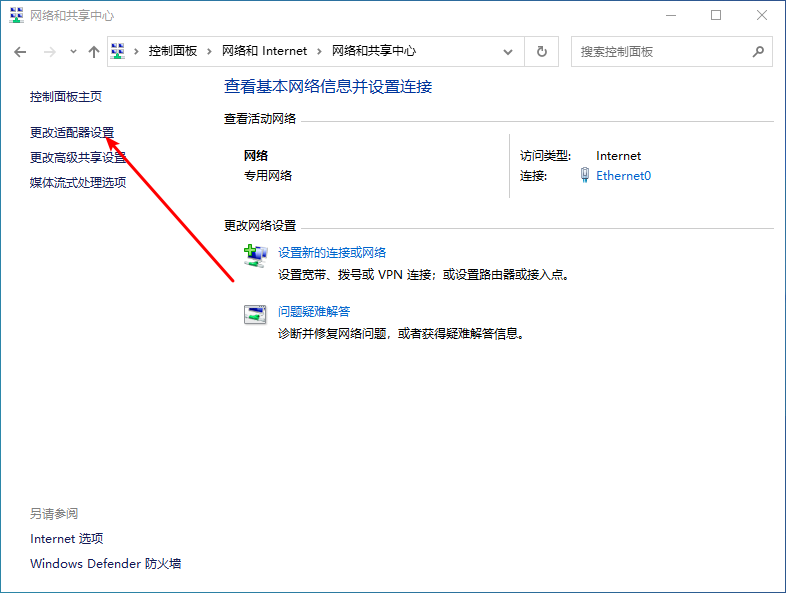
4、接着右击网络选择属性。
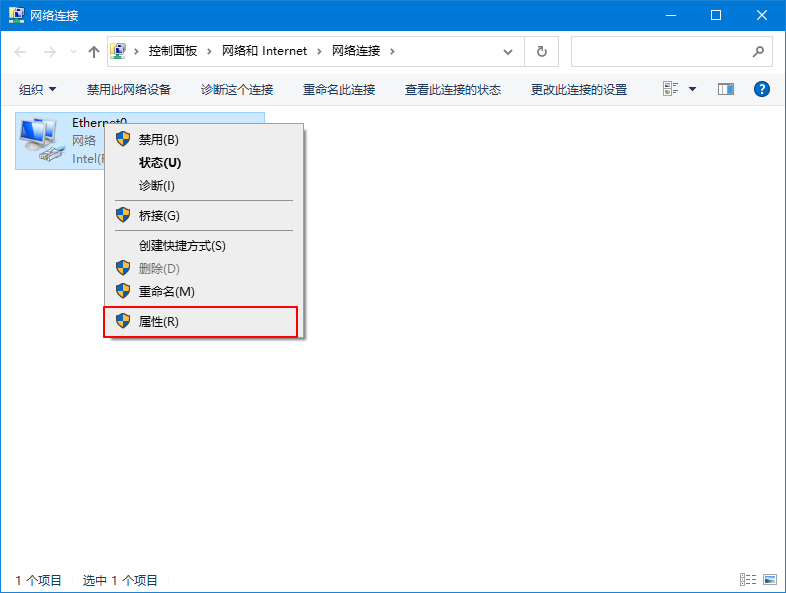
5、在打开的属性窗口中,选择ipv4,接着点击属性。
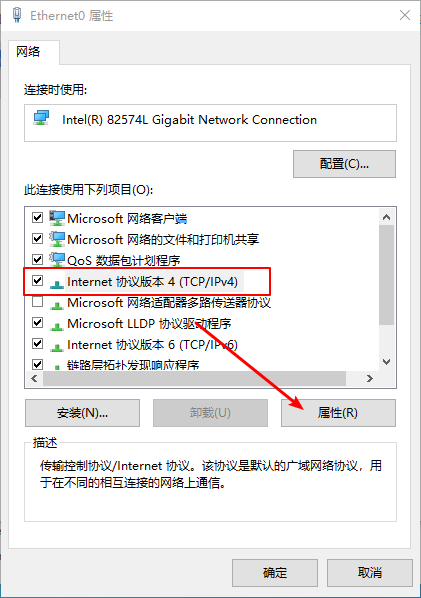
6、在属性界面中,选择自动获取ip地址,最后点击确定即可。
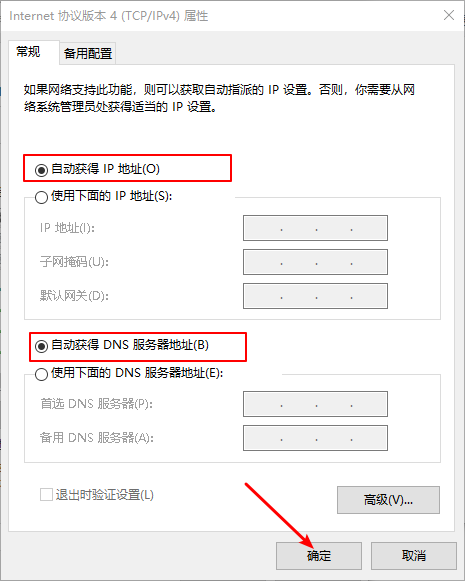
以上就是关于wifi连接之后无法上网win10怎么处理的解决办法啦,如果你也遇到这样的问题,不要着急,跟着小编的文章步骤,之后即可解决问题啦!